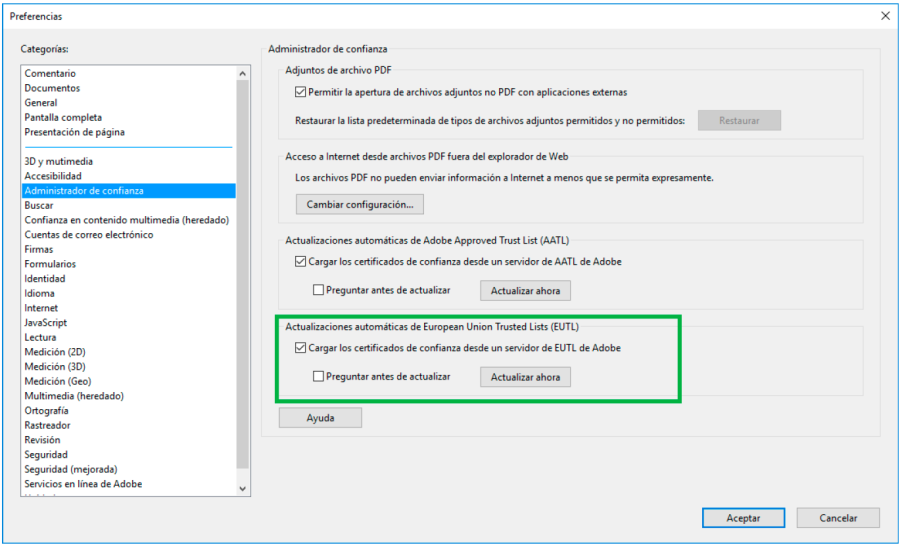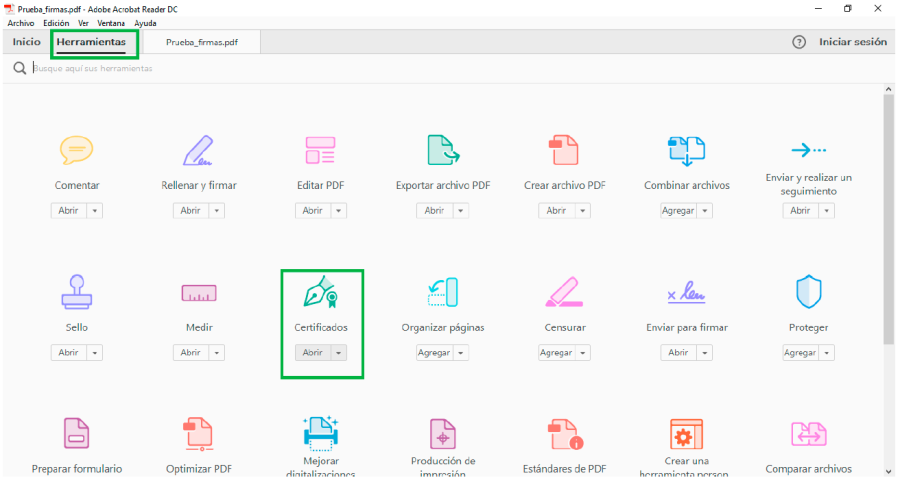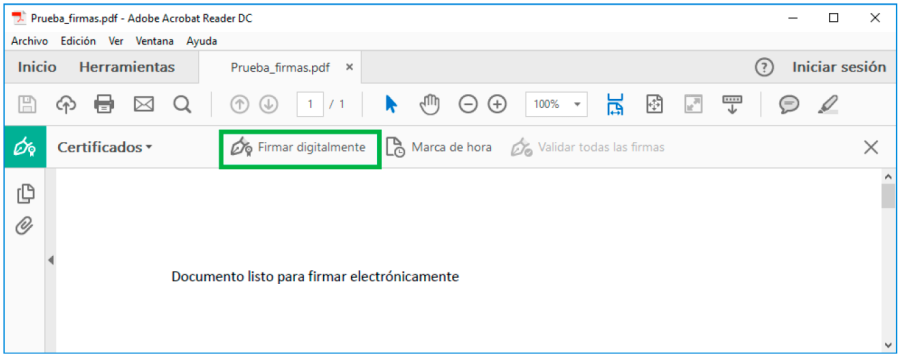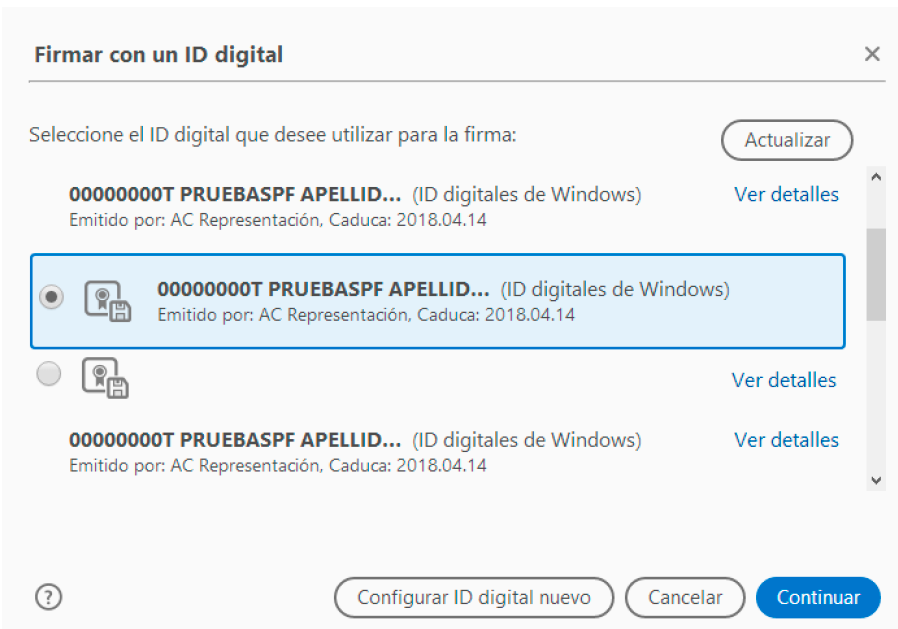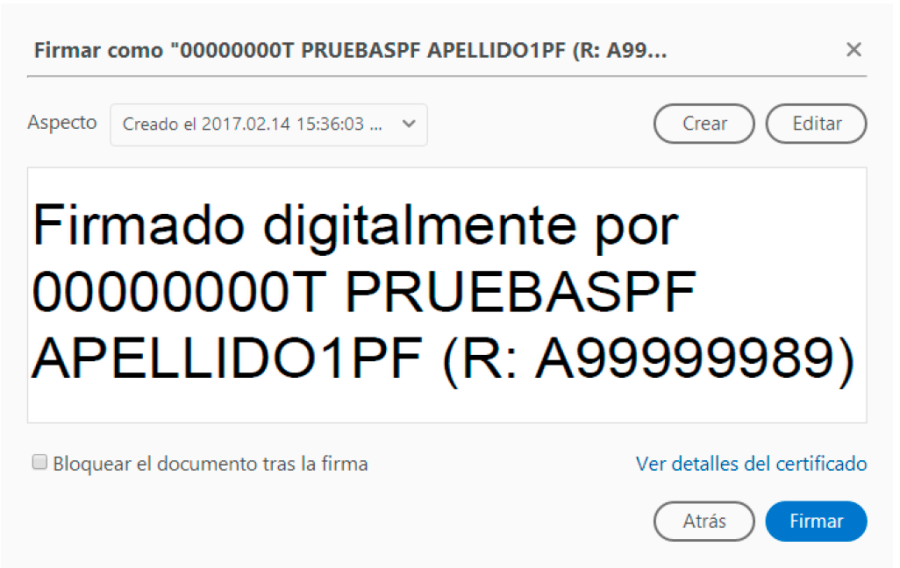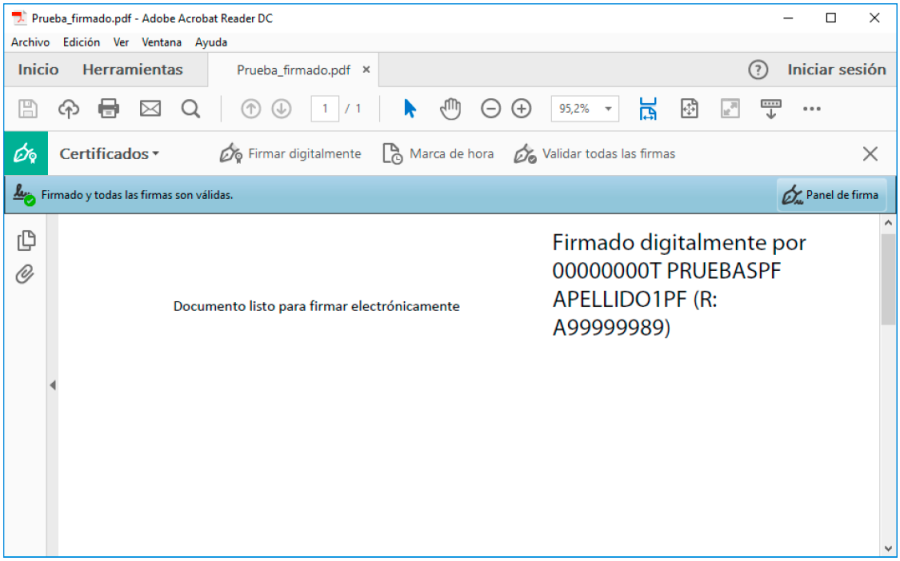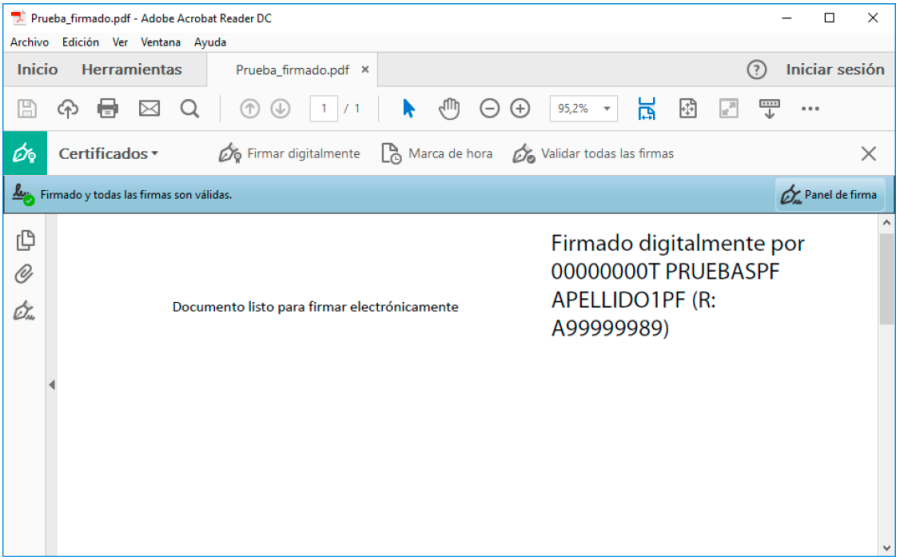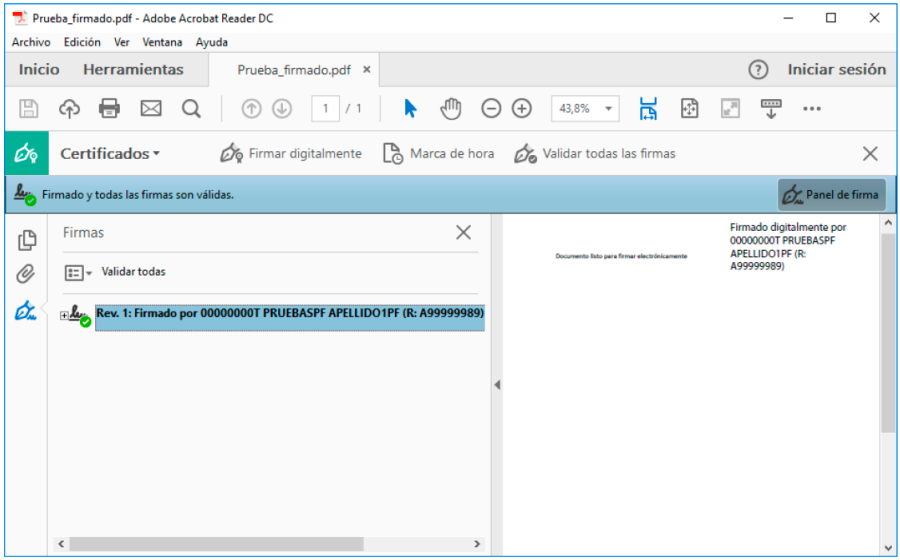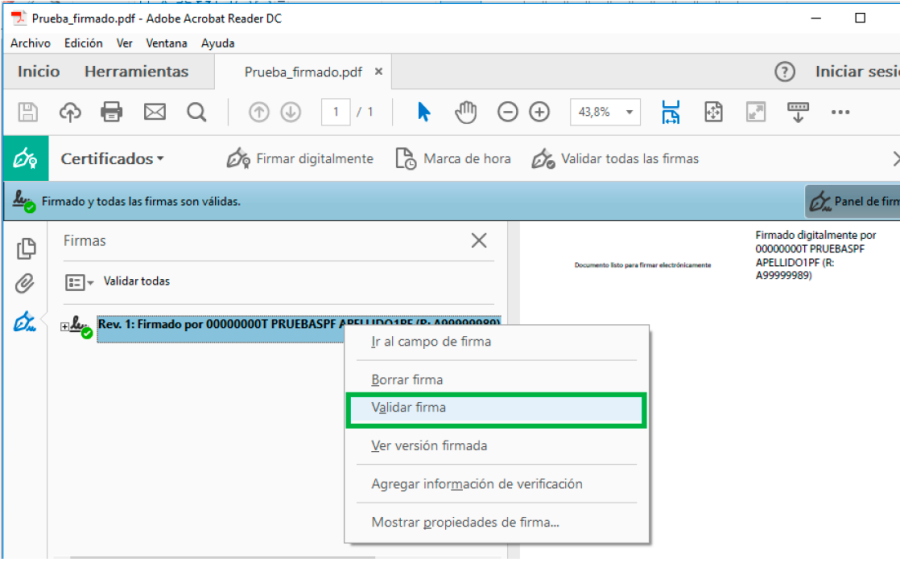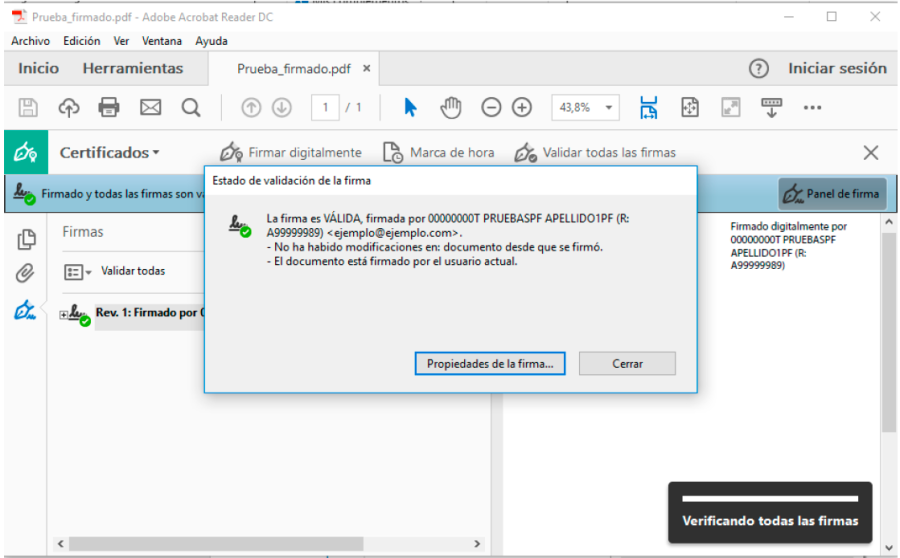/
(ES) FIRMAR DOCUMENTOS .PDF CON FIRMA ELECTRÓNICA
(ES) FIRMAR DOCUMENTOS .PDF CON FIRMA ELECTRÓNICA
, multiple selections available,
Related content
(ES) Firma electrónica longeva: Cómo configurarla
(ES) Firma electrónica longeva: Cómo configurarla
More like this
(VA) SIGNAR DOCUMENTS .PDF AMB SIGNATURA ELECTRÒNICA
(VA) SIGNAR DOCUMENTS .PDF AMB SIGNATURA ELECTRÒNICA
More like this
(ES) ¿Puedo recuperar el documento justificante de la solicitud?
(ES) ¿Puedo recuperar el documento justificante de la solicitud?
More like this
(VA) Puc recuperar el document justificant de la sol- licitud ?
(VA) Puc recuperar el document justificant de la sol- licitud ?
More like this
(ES) Portafirmas del solicitante
(ES) Portafirmas del solicitante
More like this
(VA) Signatura electrònica longeva: Com configurar-la?
(VA) Signatura electrònica longeva: Com configurar-la?
More like this
SERVEI D'INFORMÀTICA - UNIVERSITAT DE VALÈNCIA - www.uv.es/siuv